Преузмите управљачки програм за адаптер Зекмте Блуетоотх за Виндовс 10, 8, 7
мисцеланеа / / August 04, 2021
Огласи
Блуетоотх може бити важан део модерног рачунара где може помоћи у бежичним везама и Блуетоотх звучницима и осталим периферним уређајима. Ако користите Зекмте Блуетоотх адаптер, тада морате да инсталирате управљачки програм за његове оптималне перформансе на рачунару са верзијом Виндовс 10, 8, 7. Доље је комплетно упутство за инсталирање Зекмте Блуетоотх управљачких програма.
Прошла су времена када су скупови жица преносили информације између две ствари. У овој Блуетоотх ери ствари су постале много лакше у смислу комуникације и дељења ствари са једног уређаја на други. Док сте били на Блуетоотх теми, увек је било збуњујуће преузимање управљачког програма за Блуетоотх адаптер на ваш рачунар. Очигледно! Сви желимо Блуетоотх повезивање на нашим уређајима ради бољег рада. Не брините! Овај чланак ће вам поједноставити ствари и водиће вас кроз цео процес преузимања управљачког програма Зекмте Блуетоотх адаптер за Виндовс 10, 8, 7.
Као што смо раније говорили о томе, Блуетоотх је начин преноса информација и успостављања веза између два уређаја. Ова нова технологија помогла вам је да изађете из жица Ере. У сваком случају, многи уређаји не подржавају Блуетоотх, а за то ће вам можда требати усвојитељ да би веза успела. Пре него што пређемо на тему, постоји нешто што морате знати; не можете да користите адаптер без преузимања управљачког програма Зекмте УСБ Блуетоотх адаптера на Виндовс рачунар.
Преглед садржаја
- 1 Преузмите управљачки програм за адаптер Зекмте Блуетоотх за Виндовс 10, 8, 7
-
2 Методе за преузимање управљачког програма за Блуетоотх Блуетоотх Зекмте
- 2.1 1. метод: Користите управитељ уређаја
- 2.2 2. метод: Аутоматски софтвер
- 2.3 3. метод: Инсталациони ЦД
- 2.4 4. метод: Ажурирајте свој прозор
- 3 Закључак
Преузмите управљачки програм за адаптер Зекмте Блуетоотх за Виндовс 10, 8, 7
Зекмте Блуетоотх управљачки програм ради као помоћник и омогућава адаптеру да комуницира са рачунаром дајући беспрекорну везу. Дакле, постоји много начина за преузимање управљачког програма, али пре него што пређете на то, морате да проверите да ли вам је заиста потребан, јер је можда већ на вашем уређају. Проверите да ли имате управљачки програм за Блуетоотх адаптер или не. Ево неколико следећих корака које можете следити да бисте проверили да ли их имате.
Огласи
- Први корак за отварање поставки притиском на Виндовс + И
- Кликните на уређаје
- Изаберите Блуетоотх и друге уређаје
- Потражите Блуетоотх прекидач
У том случају, ако ваше очи ухвате „Додајте Блуетоотх или други уређај,”Онда сматрајте да јесте да сами преузмете Зекмте УСБ Блуетоотх адаптер. У даљем читању разговараћемо о начину преузимања.
Методе за преузимање управљачког програма за Блуетоотх Блуетоотх Зекмте
Ево неколико метода које ће вам помоћи да брже преузмете Блуетоотх адаптер
1. метод: Користите управитељ уређаја
У Виндовс алату наћи ћете управитељ уређаја. Одатле можете преузети Блуетоотх адаптер. Само следите следеће кораке у наставку:
- Отворите оквир за покретање, користите Виндовс + Р..
-
Тип девмгмт. мсц и притисните у реду.
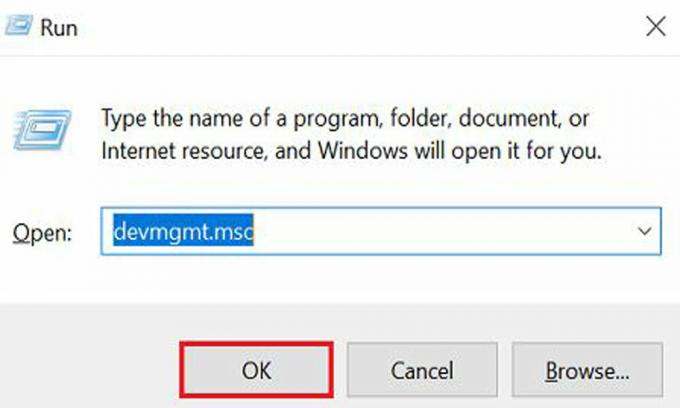
- Наћи ћете Блуетоотх категорија када је на вашем екрану управитељ уређаја.
-
Изаберите програм за ажурирање кликом десно Блуетоотх адаптер.
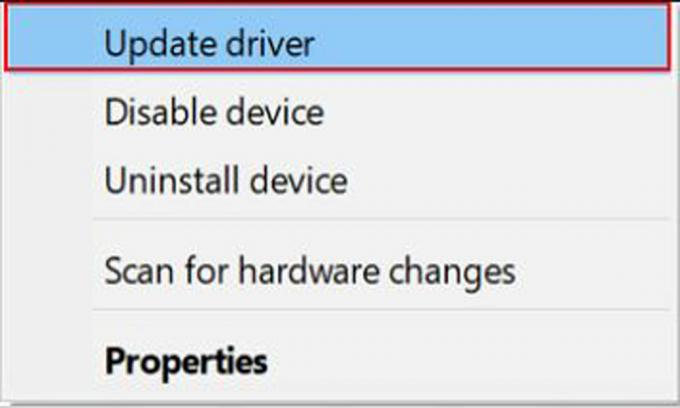
-
Сада изаберите Виндовс претражује аутоматски ажурирани софтвер управљачког програма.
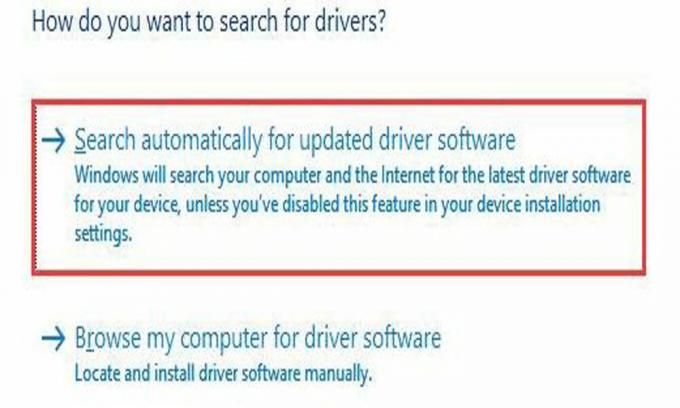
- Почеће да се преузима, сачекајте да се заврши, а затим га инсталирајте на уређај.
- Поново покрените рачунар након инсталације.
2. метод: Аутоматски софтвер
Као што видите, методе су мало сложене за преузимање управљачког програма за Блуетоотх адаптер за почетнике. Препоручујемо вам да управљачки програм преузмете лако и брзо помоћу софтвера Аутоматиц за мање времена.
Према преференцама вашег рачунара, Бит Дривер Упдатер вам савршено одговара. Баш као и Мицрософт продавнице, програм за ажурирање битних управљачких програма постоји само за преузимање датотека и управљачких програма само једним кликом. Да бисте без напора преузели Зекмте УСБ управљачки програм за Блуетоотх адаптер, можете користити програм за ажурирање битног управљачког програма.
Огласи
Ево корака за преузимање Блуетоотх адаптера:
Претрага Бит Дривер Упдатер на Гоогле-у и пронађите везу за преузимање.
Након што инсталирате програм на рачунар, пустите систем да скенира софтвер.

Огласи
Сада, до ажурирајте Блуетоотх управљачки програм, кликните на Зекмте УСБ Блуетоотх адаптер и притисните дугме за ажурирање.
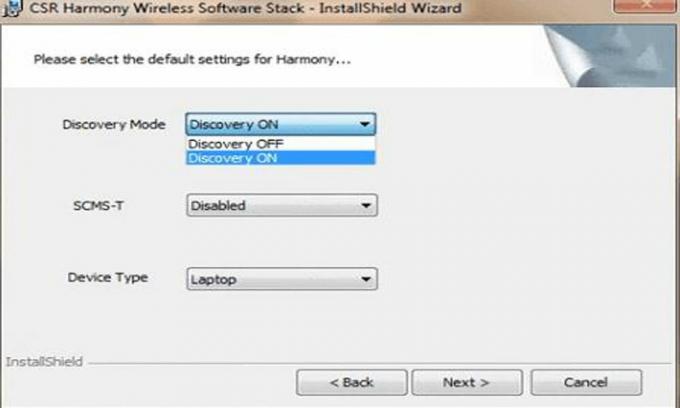
То је све. Остали софтвер такође можете ажурирати уз помоћ Бит драјвера, јер је то брз и једноставан начин за обављање посла.
3. метод: Инсталациони ЦД
Да бисте преузели исправне управљачке програме, увек можете да користите софтвер за ЦД. Потражите управљачке програме за Зекмте УСБ Блуетоотх адаптер који је увек најбољи у софтверу попут ЦД-а. У сваком случају, ево неколико корака које треба следити у складу с тим:
- Добићете ЦД након што добијете УСБ донгле.
- Потражите своју датотеку, а затим кликните на степуп.еке.
- Следећи корак је избор језика и Укључите режим откривања.
- Да бисте завршили посао, поново покрените рачунар.
4. метод: Ажурирајте свој прозор
То се догађа неколико пута када је софтвер који тражите доступан само након ажурирања прозора. Тако да, ажурирање прозора је увек опција за добијање управљачких програма попут Зекмте УСБ адаптера.
Ево неколико следећих корака за ажурирање прозора:
- Притисните Прозор + И. да отворите подешавања.
-
Изаберите Ажурирање и сигурност

- Потражите опцију која каже, "Провери ажурирања."
- Дакле, кликните на дугме за преузимање да бисте ажурирали прозор.

- Након ажурирања, поново покрените свој рачунар.
Закључак
Блуетоотх је важан део нашег дигиталног живота сада. Тамо где је већ доступан у већини преносних рачунара, али многим десктоп рачунарима су потребни адаптери да би постигли ниво функционалности сезама. Изнад су наведени различити начини за преузимање и инсталирање управљачког програма Зекмте Блуетоотх Адаптер на ваш рачунар. Ако се суочите са било каквим проблемом приликом инсталирања управљачког програма, љубазно коментаришите доле и ми ћемо вам помоћи.
- Преузмите графичке управљачке програме АМД РКС 6700 КСТ за Виндовс 10, 8, 7
- Како убрзати учитавање сличица у оперативном систему Виндовс 10?
- Да ли нам треба НВМе управљачки програм за Виндовс | Где преузети?
- Преузмите и инсталирајте АМД Блоцкцхаин управљачке програме за Виндовс
- Решите проблем са управљачким програмом миша А4тецх Г11 570ФКС



